3ds max制作飞镖实例教程(2)
12、如图操作。 13、如图设置。 14、如图操作。 15、如图操作。 16、如图操作。 17、如图操作。 18、如图操作。 19、如图操作。 20、如图操作。 21、选择这些面,并进行删除。 22、进行加线,并删除图示中的面。 23
71、操作如图。

72、操作如图。

73、进行光滑检查。

74、操作如图。

75、按住shift键向下进行复制。

76、操作如图。

77、操作如图。
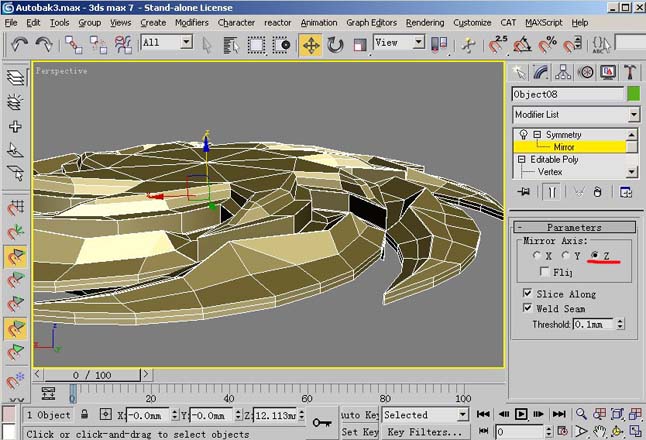
78、操作如图。

79、操作如图。

80、操作如图。

81、操作如图。

82、操作如图。

83、操作如图。

84、操作如图。

85、拾取文字。

86、将文字删除,并塌陷模型。

87、操作如图。

88、删除面,并选择边缘。

89、按住shift键向下复制。

90、点CAP完成建模。

91、最终效果如图。

58、向下调整这些线。

59、操作如图。

60、进行缩放。

61、进行检查。

62、选择一边的点,如图。

63、给其加一线圈,并将其移动到如图的位置。

64、操作如图。

65、将上一步切处的进行合理的安排。

66、操作如图。

67、操作如图。

68、操作如图。

69、操作如图。

70、设置如图。

本教程是运用3ds max7来制作锋利无比的焰火轮,作者详细的用图解的方式讲解了其制作过程,难度不大,很适合广大爱好者学习。
我们首先来看看效果图。

效果图2。

下面我们来讲解其制作步骤。
1、首先建立一个圆,如图。

2、执行图示中红色的命令。

3、操作如图。

4、操作如图。

5、参数如图。

6、创建线,并调整点。

7、操作如图。

8、按住ctrl+a键将轴心以点对齐的方式到圆中心。

9、点击tools下的array,打开阵列,进行如图设置。

10、如图操作。

11、如图设置。

12、如图操作。

13、如图设置。

14、如图操作。

15、如图操作。

16、如图操作。

17、如图操作。

18、如图操作。

19、如图操作。

20、如图操作。

21、选择这些面,并进行删除。

22、进行加线,并删除图示中的面。

23、操作如图。

24、在图中所示的地方进行加线,并调整点如图。

25、删除图中所示的面。

26、操作如图。

27、操作如图。

28、操作如图。

29、操作如图。

30、操作如图。

31、将刚切出来的线分开,将蓝线处的线焊接到图中红圈处的点上。

32、进行光滑检查。

33、阵列设置如图。

34、设置如图。

35、设置如图。

36、操作如图。

37、操作如图。

38、操作如图。

39、操作如图。

40、操作如图。

41、操作如图。

42、选择这些线。

43、按住shift键拖动复制,并焊接如图的点。

44、操作如图。

45、调整点,如图。

46、继续复制这两点,并如图调节点。

47、将图中的点向上提。

48、调节的高度如图。

49、将图中的点向下移动。

50、操作如图。

51、操作如图。

52、操作如图。

53、焊接。

54、操作如图。

55、进行加线。

56、选择这些线。

57、操作如图。

本教程是运用3ds max7来制作锋利无比的焰火轮,作者详细的用图解的方式讲解了其制作过程,难度不大,很适合广大爱好者学习。
我们首先来看看效果图。

效果图2。

下面我们来讲解其制作步骤。
1、首先建立一个圆,如图。

2、执行图示中红色的命令。

3、操作如图。

4、操作如图。

5、参数如图。

6、创建线,并调整点。

7、操作如图。

8、按住ctrl+a键将轴心以点对齐的方式到圆中心。

9、点击tools下的array,打开阵列,进行如图设置。

10、如图操作。

11、如图设置。

12、如图操作。

13、如图设置。

14、如图操作。

15、如图操作。

16、如图操作。

17、如图操作。

18、如图操作。

19、如图操作。

20、如图操作。

21、选择这些面,并进行删除。

22、进行加线,并删除图示中的面。

23、操作如图。

24、在图中所示的地方进行加线,并调整点如图。

25、删除图中所示的面。

26、操作如图。

27、操作如图。

28、操作如图。

29、操作如图。

30、操作如图。

31、将刚切出来的线分开,将蓝线处的线焊接到图中红圈处的点上。

32、进行光滑检查。

33、阵列设置如图。

34、设置如图。

35、设置如图。

36、操作如图。

37、操作如图。

38、操作如图。

39、操作如图。

40、操作如图。

41、操作如图。

42、选择这些线。

43、按住shift键拖动复制,并焊接如图的点。

44、操作如图。

45、调整点,如图。

46、继续复制这两点,并如图调节点。

47、将图中的点向上提。

48、调节的高度如图。

49、将图中的点向下移动。

50、操作如图。

51、操作如图。

52、操作如图。

53、焊接。

54、操作如图。

55、进行加线。

56、选择这些线。

57、操作如图。

58、向下调整这些线。

59、操作如图。

60、进行缩放。

61、进行检查。

62、选择一边的点,如图。

63、给其加一线圈,并将其移动到如图的位置。

64、操作如图。

65、将上一步切处的进行合理的安排。

66、操作如图。

67、操作如图。

68、操作如图。

69、操作如图。

70、设置如图。

71、操作如图。

72、操作如图。

73、进行光滑检查。

74、操作如图。

75、按住shift键向下进行复制。

76、操作如图。

77、操作如图。
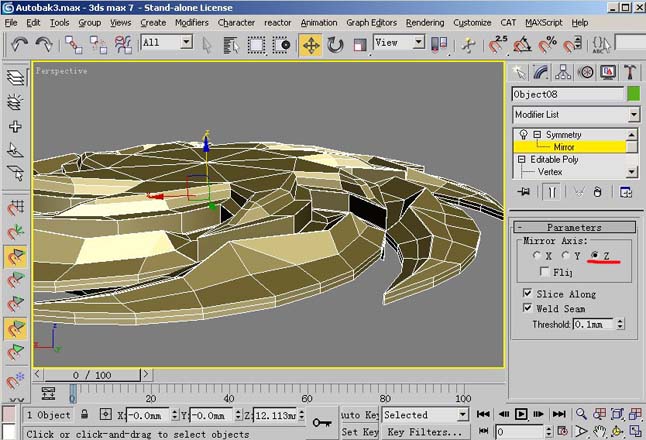
78、操作如图。

79、操作如图。

80、操作如图。

81、操作如图。

82、操作如图。

83、操作如图。

84、操作如图。

85、拾取文字。

86、将文字删除,并塌陷模型。

87、操作如图。

88、删除面,并选择边缘。

89、按住shift键向下复制。

90、点CAP完成建模。

91、最终效果如图。







